Az R programozási nyelv egy robusztus, nyílt forráskódú eszköz adatelemzéshez, statisztikákhoz és grafikákhoz. Felhasználóbarát szintaxisával az R óriási népszerűségre tett szert az adattudósok, statisztikusok és kutatók körében világszerte.
Az R programozási nyelv legfontosabb tulajdonságai:
- Nyílt forráskódú természet: Mivel nyílt forráskódú, az R szabadon hozzáférhető és testreszabási rugalmasságot kínál.
- Változatos statisztikai technikák: Az R átfogó könyvtárral büszkélkedhet statisztikai és grafikus módszerekkel, amely megfelel a különféle adatelemzési követelményeknek.
- Platformfüggetlenség: Az R Windows, Mac és Linux rendszerekkel való kompatibilitása széles körű felhasználói hozzáférést biztosít.
- Hatékony adatkezelés: Az R beépített funkciói megkönnyítik az adatok zökkenőmentes kezelését, beleértve az olyan feladatokat is, mint az adathalmazok egyesítése, rendezése és átalakítása.
- Reprodukálhatóság: Az R kialakítása a reprodukálható elemzésekre helyezi a hangsúlyt, így a tudományos kutatások és tanulmányok kedvelt választása.
Most végigvezetjük az R programozási nyelv telepítésének lépésein a parancssori terminál és a hivatalos CRAN tároló segítségével a legfrissebb verzióhoz.
Az R programozási nyelv telepítésének előfeltételei
Az R programozási nyelv Ubuntuban való sikeres telepítéséhez győződjön meg arról, hogy megfelel a következő követelményeknek:
Rendszerkövetelmények és támogatott Ubuntu verziók
| Összetevő | Követelmény |
|---|---|
| Processzor | 2 gigahertzes (GHz) vagy gyorsabb kétmagos processzor |
| RAM | 4 GB vagy több |
| Lemezterület | 25 GB szabad hely |
| Hálózat | Szélessávú internet kapcsolat |
| Támogatott verziók | Ubuntu 24.04 (Noble), Ubuntu 22.04 (Jammy), Ubuntu 20.04 (Fokális) |
További követelmények
| Követelmény | Leírás |
|---|---|
| Internet kapcsolat | Szükséges az R és a frissítések letöltéséhez, valamint a csomagok CRAN-ból történő telepítéséhez. |
| Terminálegyezmények | Az összes terminálparancsot normál felhasználóként kell futtatni sudo kiváltságokat. |
| CLI parancsok | A telepítéshez és beállításhoz használja a parancssori felületet (CLI). |
Opcionális tartozékok
| Tartozék | Leírás |
|---|---|
| Külső tárhely | R szkriptek és adatok biztonsági mentéséhez ajánlott. |
| MEGY | RStudio vagy más integrált fejlesztési környezet (IDE) a jobb fejlesztési élmény érdekében. |
Importálja a CRAN APT adattárat
Frissítse az Ubuntut az R telepítése előtt
Mielőtt telepítené az R programozási nyelvet az Ubuntu-ra, elengedhetetlen a rendszer frissítésével. Ez biztosítja, hogy minden meglévő csomag aktuális legyen. Ehhez nyissa meg a terminált, és hajtsa végre:
sudo apt update && sudo apt upgradeA szükséges csomagok telepítése
A rendszerfrissítést követően a következő lépés a szükséges csomagok telepítése. Ezek a csomagok elengedhetetlenek az R sikeres telepítéséhez. Írja be a következő parancsot:
sudo apt install curl dirmngr apt-transport-https ca-certificates software-properties-commonA GPG kulcs importálása az R csomag ellenőrzéséhez
A CRAN tárolóból származó R csomag hitelességének biztosításához importálnia kell a GPG kulcsot a következő paranccsal:
curl -fSsL https://cloud.r-project.org/bin/linux/ubuntu/marutter_pubkey.asc | sudo gpg --dearmor | sudo tee /usr/share/keyrings/cran.gpg >> /dev/nullEz a kulcs ellenőrzi a csomag sértetlenségét és eredetét.
A CRAN Repository hozzáadása
Ha a GPG kulcs a helyén van, a következő művelet a CRAN lerakat hozzáadása a rendszer forrásaihoz. Ez a tároló a legújabb R-csomagokat tartalmazza. Ezt a következő beírásával hajtsa végre:
echo deb [signed-by=/usr/share/keyrings/cran.gpg] https://cloud.r-project.org/bin/linux/ubuntu $(lsb_release -cs)-cran40/ | sudo tee /etc/apt/sources.list.d/cran.listLezárás APT tárhelyfrissítéssel
A CRAN lerakat hozzáadása után fejezze be a beállítási folyamatot az APT lerakatlista frissítésével. Ez a frissítés biztosítja, hogy a rendszer felismerje az újonnan hozzáadott CRAN-tárat. Hajtsa végre a következő parancsot:
sudo apt updateVégezze el az R telepítést a terminálparancsokkal
Core R telepítés
Miután hozzáadta a CRAN tárolót az Ubuntu rendszerhez, telepítheti az R programozási nyelvet. Ez az alap telepítés felvértezi rendszerét az alap R környezettel. A telepítés elindításához nyissa meg a terminált, és futtassa:
sudo apt install r-baseAz R fejlesztői eszközök telepítése (opcionális)
A jobb fejlesztési élmény érdekében érdemes megfontolni a telepítést r-base-dev. Ez a csomag további fejlesztőeszközöket és könyvtárakat tartalmaz, amelyek elengedhetetlenek a fejlettebb R programozási feladatokhoz. Telepítse a következő paranccsal:
sudo apt install r-base r-base-devAz R telepítés ellenőrzése
A sikeres telepítés megerősítéséhez fontos, hogy ellenőrizze az R telepített verzióját. Ez a lépés biztosítja, hogy az R megfelelően telepítve legyen a rendszeren. A terminálban futtassa:
R --versionEz a parancs megjeleníti az R verzióját és összeállítási információit, megerősítve a telepítés sikerességét.
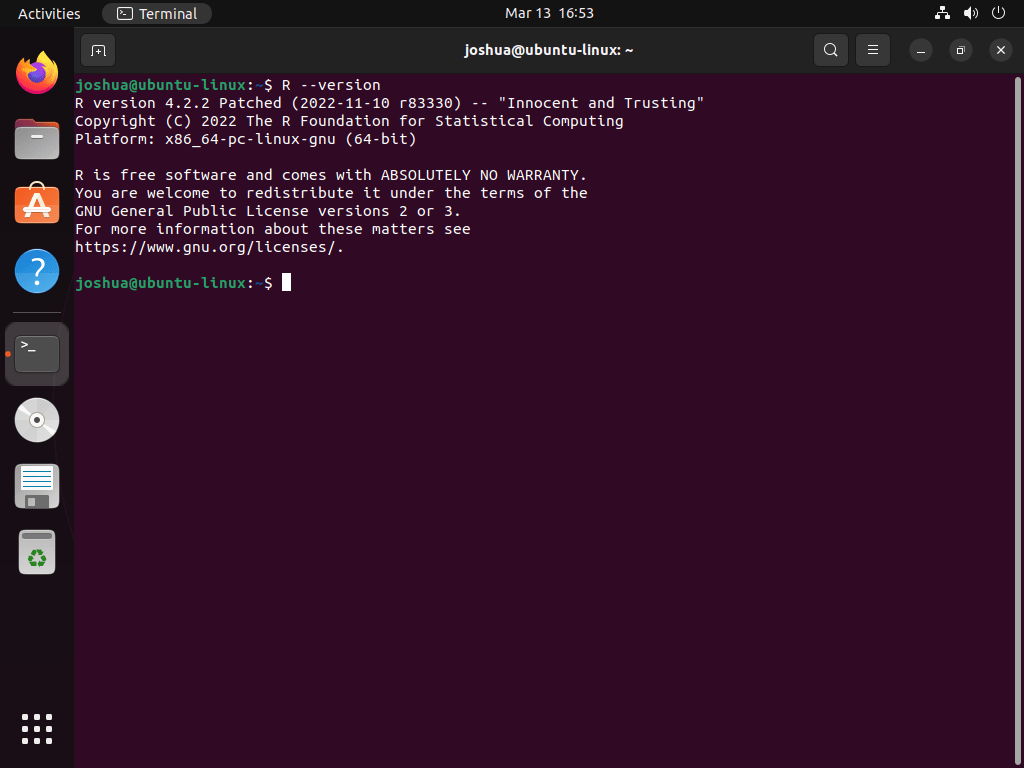
További R telepítési lehetőségek
Az ajánlott R-csomagok telepítése
r-recommended egy értékes csomag, amely az adatelemzésben és a statisztikai modellezésben széles körben használt R-csomagok válogatott választékát tartalmazza. A csomag telepítéséhez használja a következő parancsot:
sudo apt install r-recommendedSSL támogatás telepítése CRAN csomagokhoz
Az SSL-titkosítást igénylő CRAN-csomagok, például a „httr” csomag telepítéséhez, libssl-dev szükséges. Telepítse ezt a csomagot a következővel:
sudo apt install libssl-devXML-elemzési képesség hozzáadása
Az XML-elemzést igénylő CRAN-csomagok telepítéséhez, libxml2-dev szükséges. Ez különösen fontos az olyan csomagok esetében, mint az „XML”. Telepítse a következő használatával:
sudo apt install libxml2-devA CURL támogatás engedélyezése az R-ben
A CURL (Client URL) támogatást igénylő CRAN csomagok esetében, mint például a „curl” csomag, libcurl4-openssl-dev elengedhetetlen. A telepítéshez használja ezt a parancsot:
sudo apt install libcurl4-openssl-devEzek a kiegészítő csomagok javítják az R funkcionalitását az Ubuntuban, lehetővé téve, hogy hatékonyan kommunikáljon különféle szoftverekkel és eszközökkel.
Telepítse az R-csomagokat a CRAN-on keresztül
Az R Interpreter elindítása
Ha az R programozási nyelv telepítve van az Ubuntu rendszerére, telepíthet R csomagokat a Comprehensive R Archive Network (CRAN) hálózatról. Az R értelmező elindításához nyissa meg a terminált, és futtassa a következő parancsot:
sudo -i REz a parancs elindítja az R értelmezőt root felhasználói jogosultságokkal, megadva a szükséges engedélyeket a csomagok rendszerszintű telepítéséhez.
R csomagok telepítése
Az R környezetben a csomagokat a install.packages() funkció. Ez a funkció az új csomagok R beállításához való hozzáadásának szabványos módja. Például a ggplot2 és tidyr csomagok, bemenet:
install.packages(c("ggplot2", "tidyr"))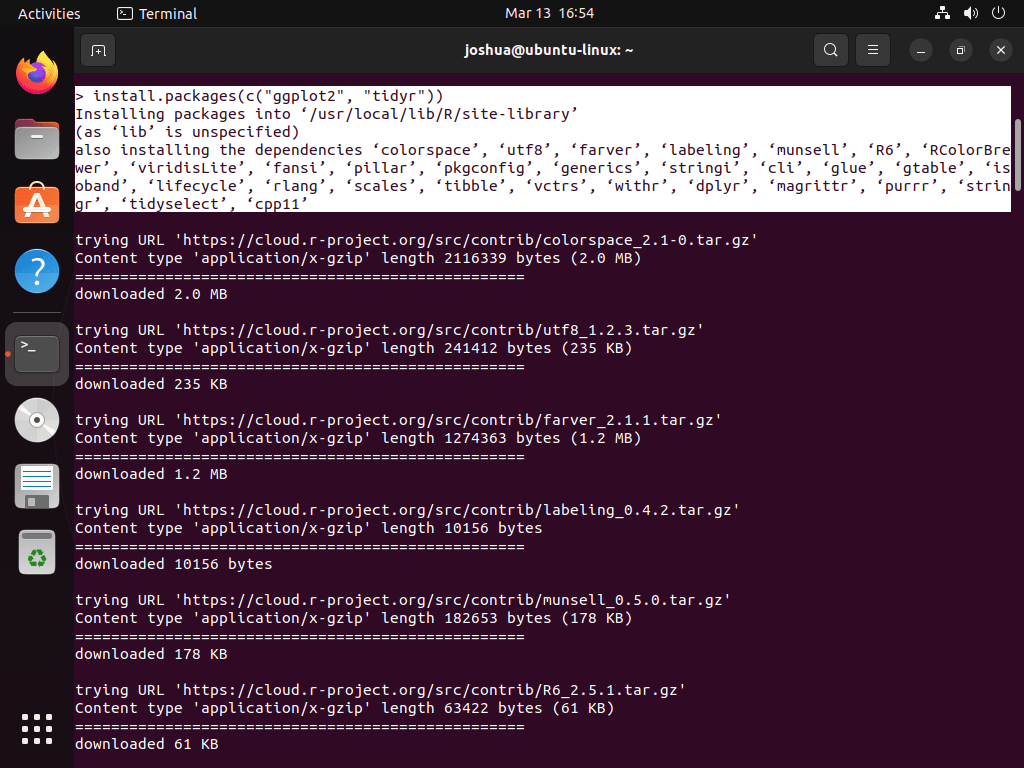
CRAN csomagok keresése
A CRAN-ban elérhető csomagok felfedezéséhez használja a available.packages() funkció. Ez különösen hasznos bizonyos területekhez, például a gépi tanuláshoz kapcsolódó csomagok kereséséhez. A gépi tanulással kapcsolatos csomagok kereséséhez használja:
available.packages("machine learning")Ez a funkció a releváns csomagok és leírásaik átfogó listáját adja vissza, segítve a tájékozott döntéshozatalt a telepítendő csomagokról.
A telepített R-csomagok frissítése
Az R-csomagok naprakészen tartása kulcsfontosságú a biztonság és a funkcionalitás szempontjából. Az összes telepített csomag frissítéséhez használja a update.packages() funkció. Például egyedi megerősítések nélküli frissítéshez hajtsa végre:
update.packages(ask = FALSE)Ez a parancs hatékonyan frissíti az összes telepített csomagot a legújabb verziókra, megkerülve a kézi megerősítés szükségességét.
R-csomagok eltávolítása
Ha el kell távolítania egy telepített R-csomagot, a remove.packages() funkció jól jön. Egy adott csomag törléséhez, pl dplyr, az Ön rendszeréből, adja meg:
remove.packages("dplyr")Ez az egyszerű megközelítés biztosítja, hogy hatékonyan tudja kezelni rendszere csomagjait, csak a munkájához szükségeseket tartva meg.
A CRAN megértése az R-ben és a CRAN LaunchPAD PPA
Amikor az R programozási nyelvvel dolgozik Ubuntu rendszereken, létfontosságú különbséget tenni az R csomagok telepítésének két módszere között: az R interpreteren és a CRAN LaunchPAD Personal Package Archive (PPA) segítségével. Az R interpreterben található CRAN lerakat az R csomagok közvetlen R környezetben való telepítésére szolgál. Ezzel szemben a CRAN LaunchPAD PPA lehetővé teszi az Ubuntu felhasználók számára, hogy R-csomagokat telepítsenek az egész rendszerre az APT csomagkezelő segítségével.
Ez a megkülönböztetés jelentős szerepet játszik a csomagok telepítésében és kezelésében az R fejlesztők számára, különösen az ökoszisztémában újoncok számára.
CRAN LaunchPAD PPA hozzáadása
Az Ubuntu rendszer R-csomag képességeinek bővítéséhez adja hozzá a jelenlegi R 4.0 vagy újabb c2d4u tárolót. Ez a tárház az Ubuntu-alapú disztribúciókra optimalizált R-csomagok szélesebb választékával bővíti a rendszert. Futtassa a következő parancsot root jogosultságokkal vagy sudo használatával:
sudo add-apt-repository ppa:c2d4u.team/c2d4u4.0+Ennek a tárolónak a hozzáadása döntő fontosságú az R-csomagok széles skálájának eléréséhez a rendszer csomagkezelőjén keresztül.
R-csomagok telepítése a PPA-ból
A lerakat hozzáadásával az R-csomagokat a teljes rendszerre telepítheti. Például speciális csomagok telepítéséhez, mint pl r-cran-rstan vagy r-cran-tidyverse az ajánlott függőségek nélkül hajtsa végre az alábbi parancsok egyikét:
sudo apt install --no-install-recommends r-cran-rstanvagy
sudo apt install --no-install-recommends r-cran-tidyverseEzekkel a parancsokkal telepítheti a kívánt R-csomagokat az egész rendszerre. Ez a megközelítés különösen előnyös megosztott vagy többfelhasználós környezetekben, amelyek rendszerszintű hozzáférést igényelnek.
Megjegyzés az LTS-kiadásokról és a nem támogatott használatról
Kulcsfontosságú megjegyezni, hogy a c2d4u adattárat hivatalosan csak az Ubuntu Long-Term Support (LTS) kiadásai támogatják. A nem LTS-kiadásokon való használat kompatibilitási problémákhoz vezethet. Bár lehetséges módosítani a c2d4u_team-ubuntu-c2d4u4_0_-*.list fájlt, hogy fókusztárat használjon a nem LTS-verziókhoz, ez a módszer hivatalosan nem engedélyezett, és előre nem látható problémákat okozhat.
Következtetés
Ebben az útmutatóban végigvezettük az R programozási nyelv Ubuntu rendszerre történő telepítésének alapvető lépéseit, bemutatva, hogyan adhatjuk hozzá a CRAN LaunchPAD PPA-t az R-csomagok átfogóbb tömbjéhez, és hogyan kezelhetjük ezeket a csomagokat hatékonyan. Az R-csomagok telepítésének megfelelő módszerének kiválasztása – akár az R interpreteren, akár a CRAN LaunchPAD PPA-n keresztül – jelentősen befolyásolhatja a fejlesztési munkafolyamatot.
Végső javaslatunk az, hogy az optimális teljesítmény és biztonság érdekében naprakész maradjon a legújabb R verziókkal és csomagokkal. Ne felejtse el, ha az Ubuntu LTS-kiadásaival dolgozik; a c2d4u adattár praktikus egy robusztus és változatos R-környezet fenntartásához. Boldog kódolást!
Hasznos linkek
Íme néhány értékes hivatkozás az R használatához Ubuntu rendszeren:
- R Project hivatalos honlapja: Látogassa meg az R Project hivatalos webhelyét, ahol átfogó információkat talál az R-ről, annak funkcióiról és a legújabb frissítésekről.
- R az Ubuntuhoz: Nyissa meg az R Ubuntu rendszerre történő telepítéséhez dedikált oldalt, beleértve a bináris fájlokat és a telepítési utasításokat.
- R Project Help: Különféle súgóforrások keresése az R-hez, beleértve a levelezési listákat, a dokumentációt és a felhasználói útmutatókat.
- R GYIK: Böngésszen a gyakran ismételt kérdések között, hogy választ találjon az R-vel kapcsolatos gyakori kérdésekre.
- R Kézikönyvek: Hozzáférés az R különböző aspektusait lefedő kézikönyvek gyűjteményéhez, az elsődleges használattól a haladó programozásig.
- R Tanúsítvány: Ismerje meg az R tanúsítási programjait, amelyekkel igazolhatja készségeit és tudását.
- R a Stack Overflow-n: Csatlakozzon a Stack Overflow R közösségéhez, hogy kérdéseket tegyen fel, megoldásokat osszon meg, és segítséget kérjen más R-felhasználóktól.
